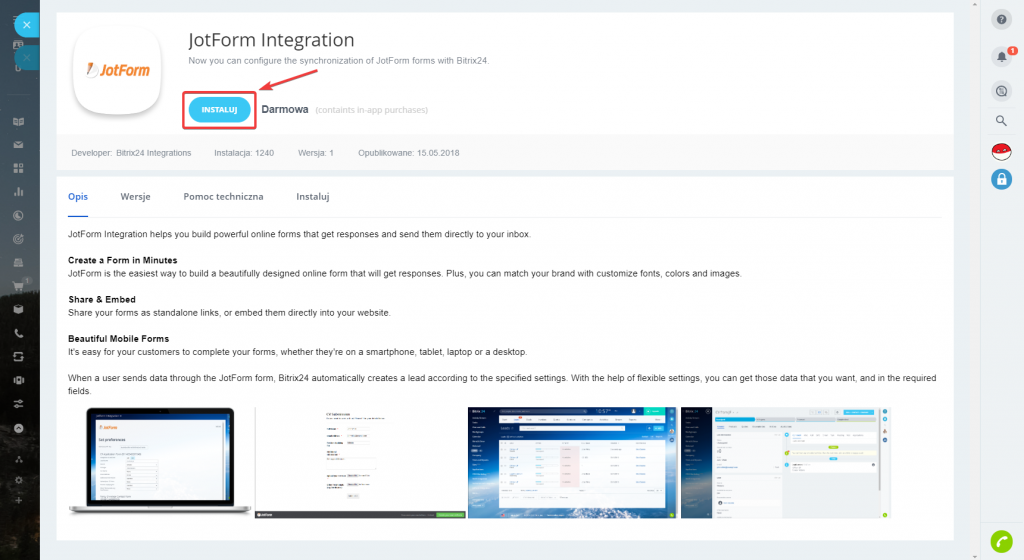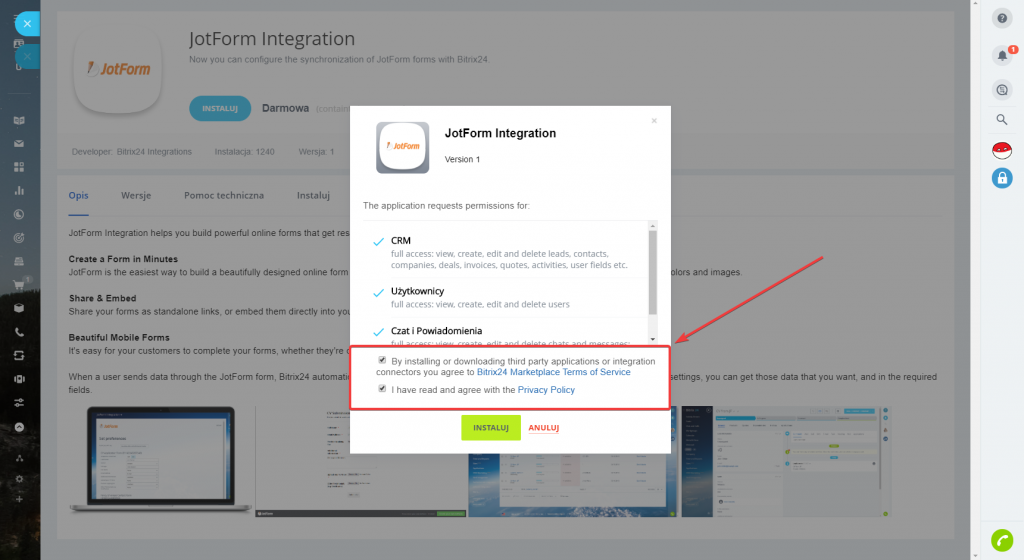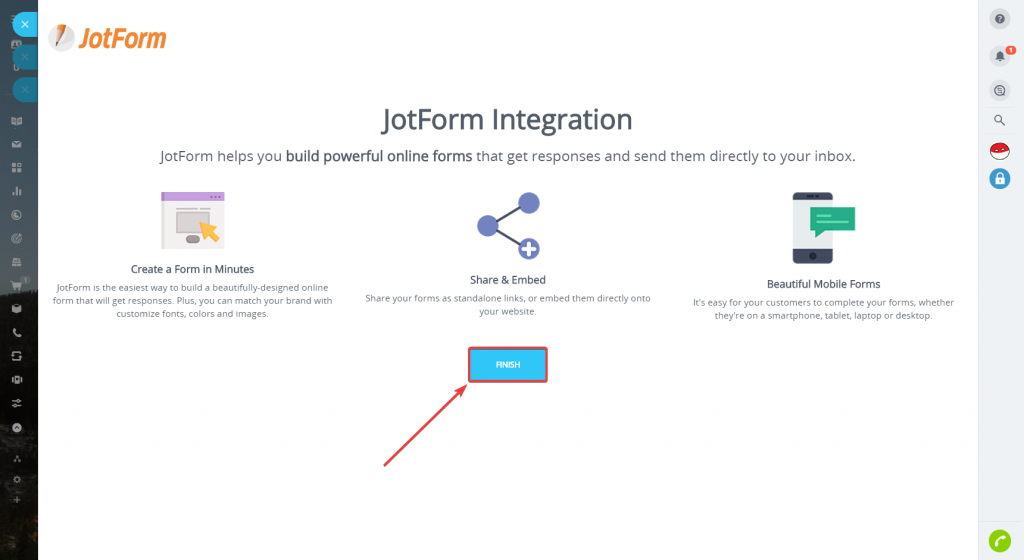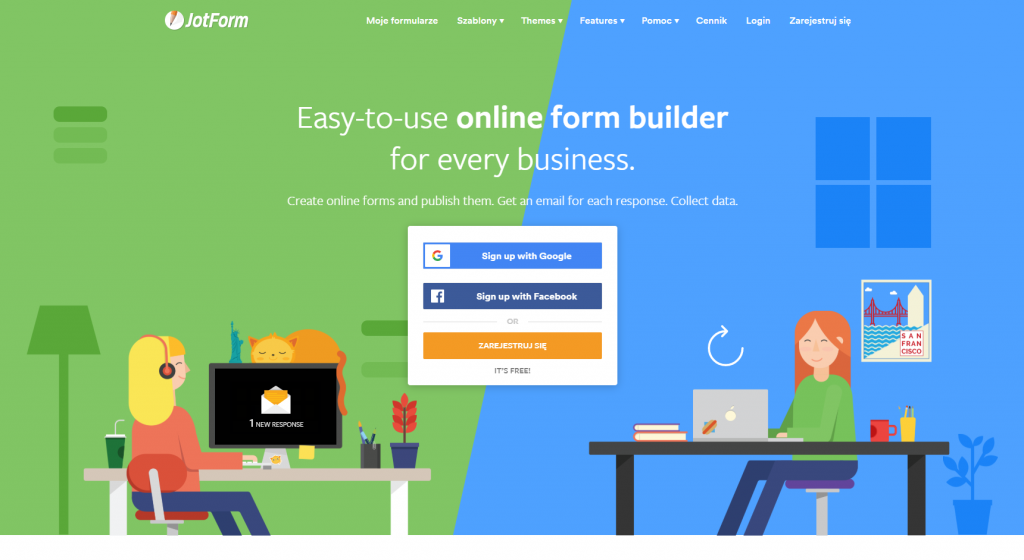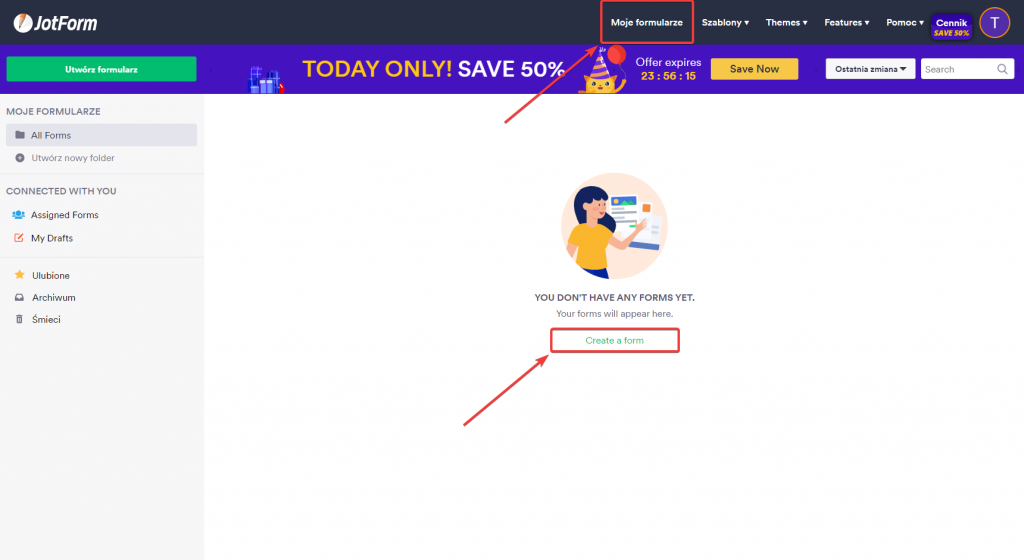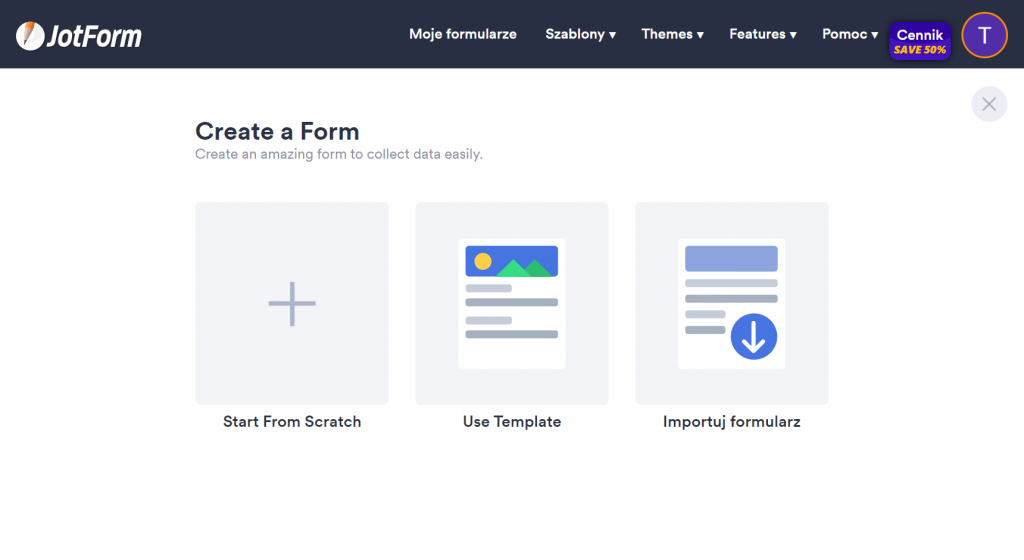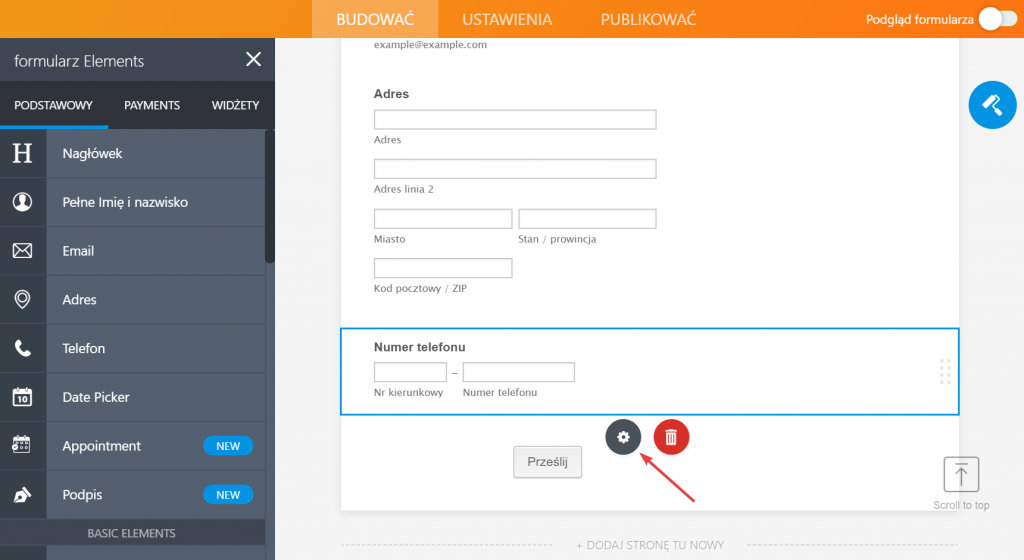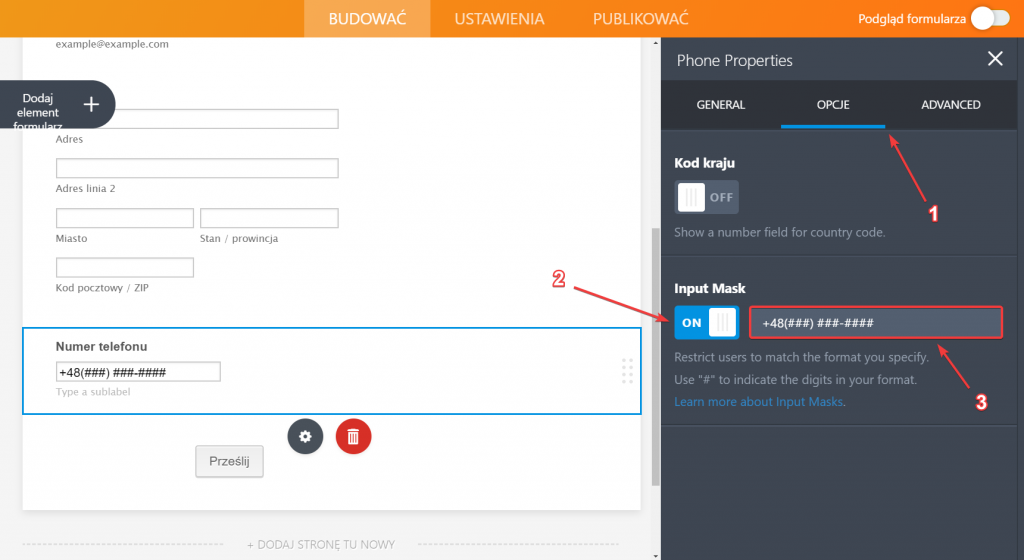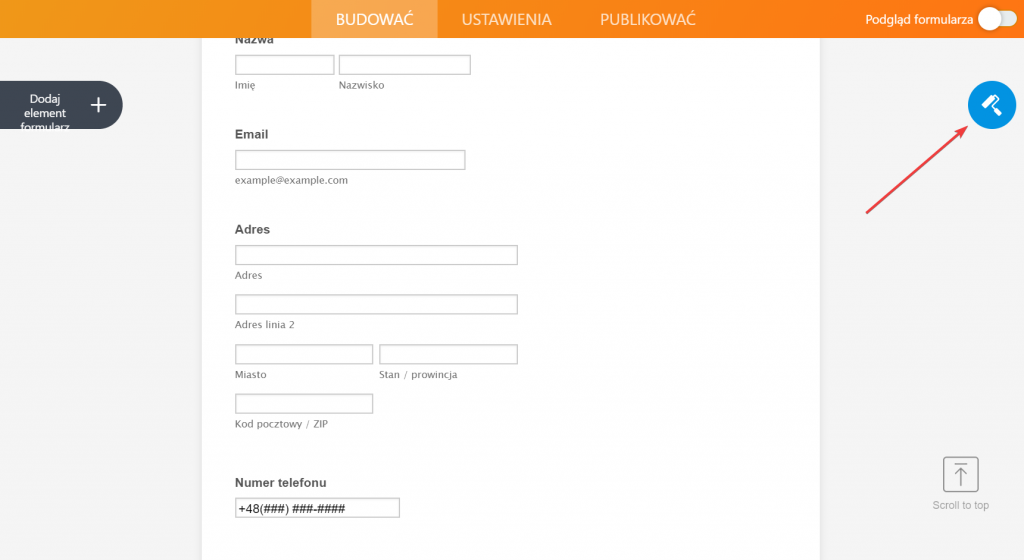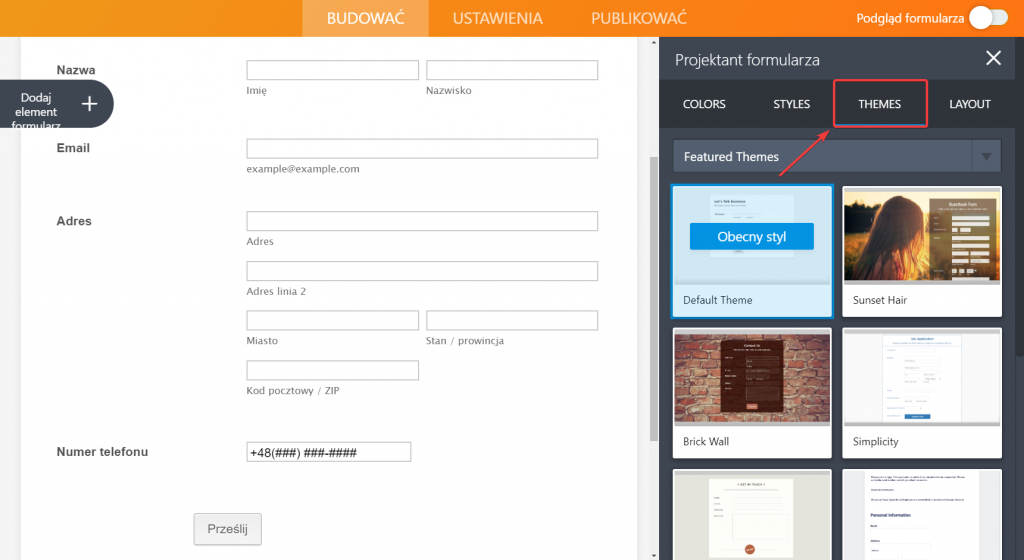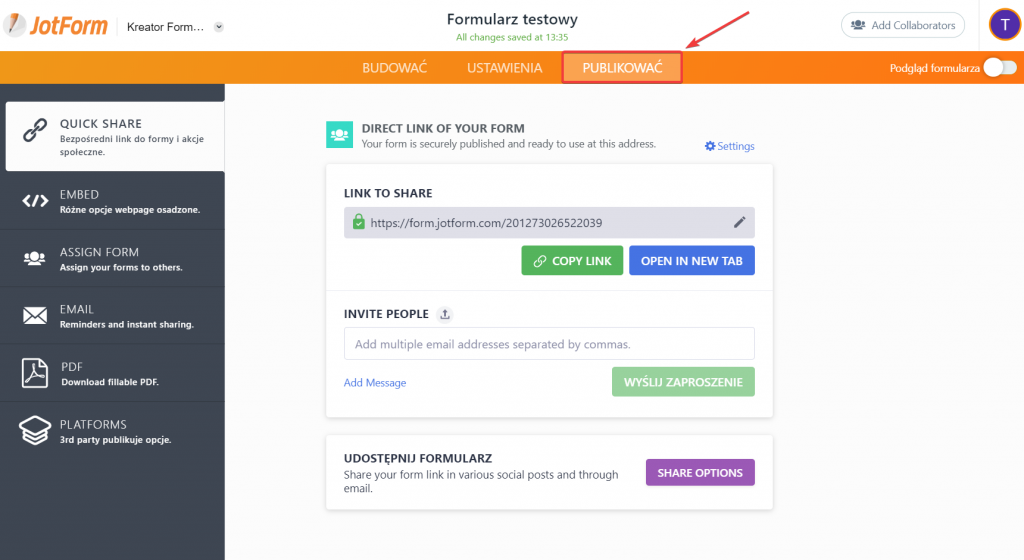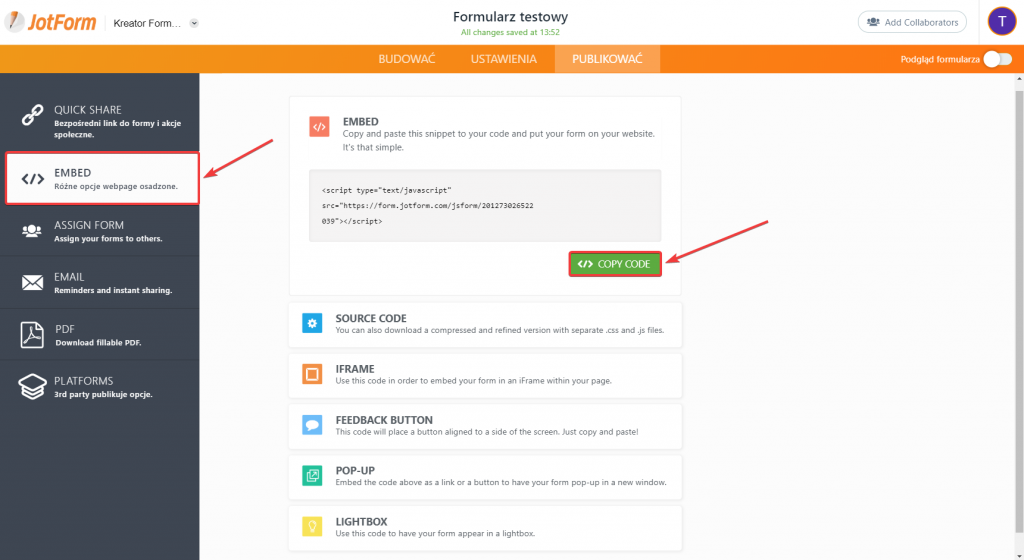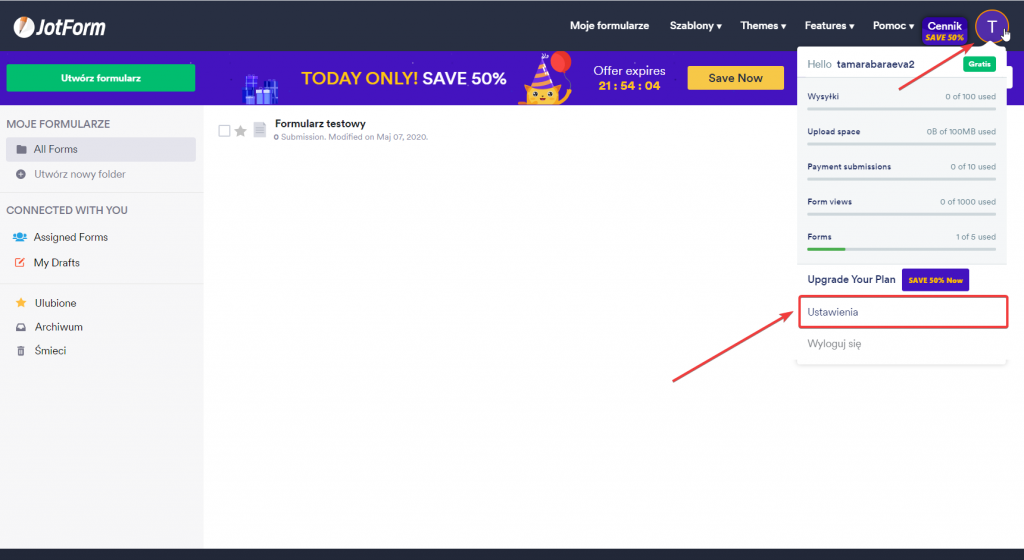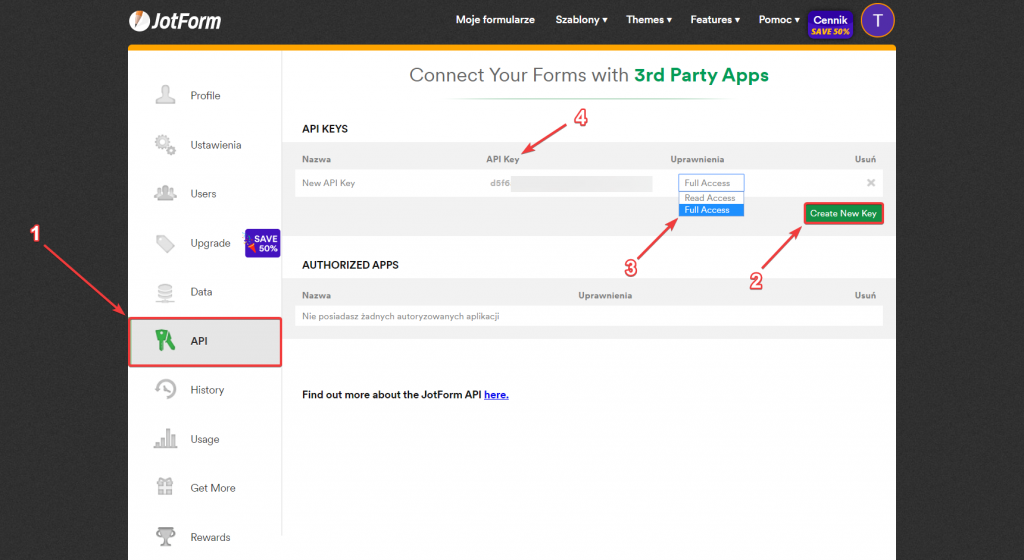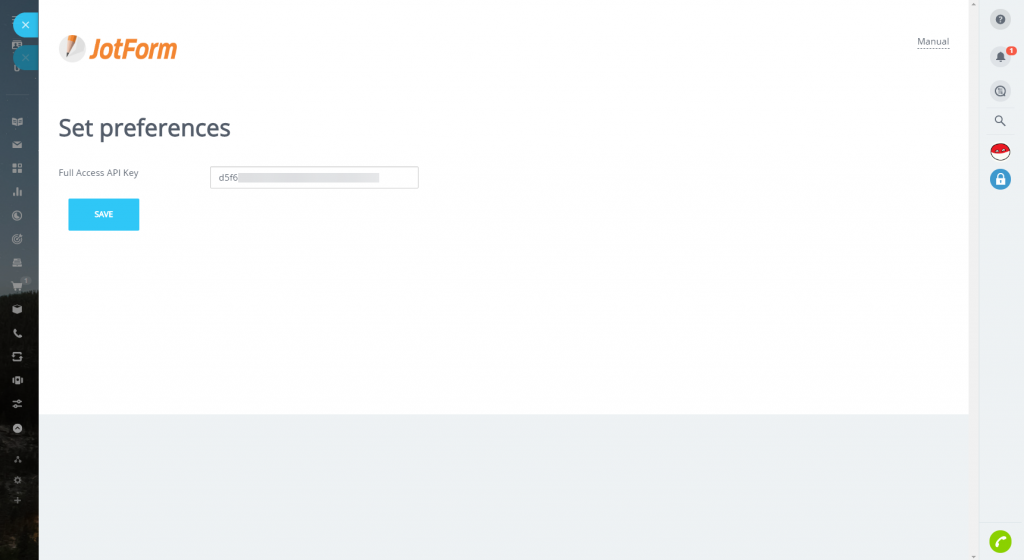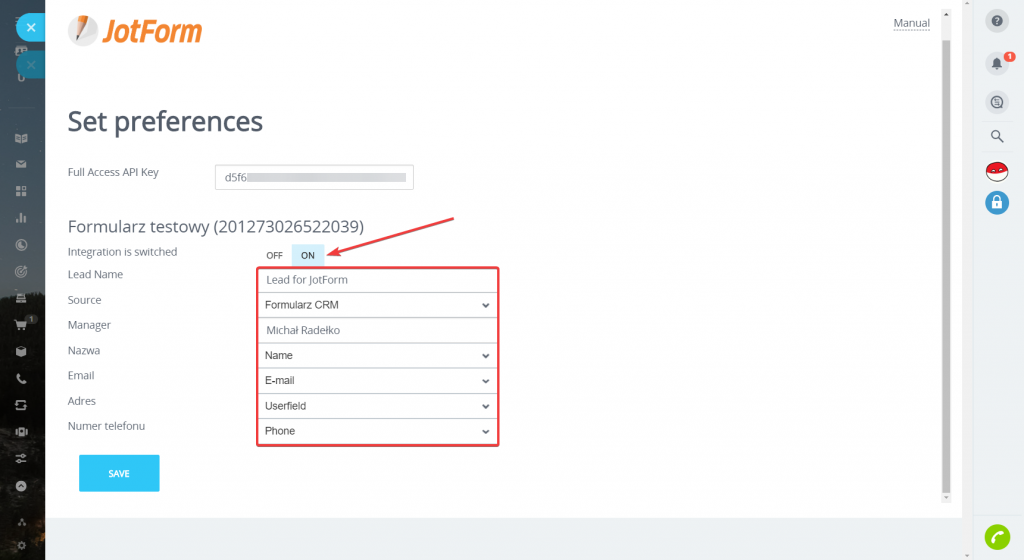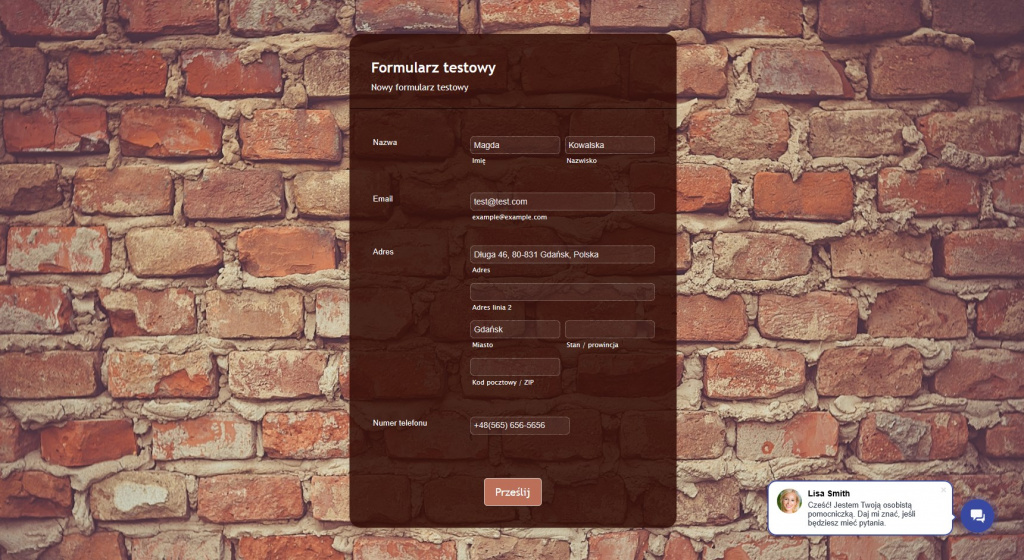Aplikacja JotForm Integration pomaga budować wygodne formularze internetowe CRM. Po wypełnieniu formularza w Bitrix24 CRM automatycznie tworzy się nowy lead.
Zainstaluj aplikację
Przejdź do sekcji Aplikacje> znajdź aplikację JotForm Integration> kliknij Instaluj.
Przeczytaj i zaakceptuj Warunki Bitrix24 Marketplace oraz Politykę prywatności> kliknij Instaluj:
Kliknij przycisk Finish.
Zarejestruj konto JotForm
Wejdź na stronę JotForm i zarejestruj się.
Utwórz nowy formularz internetowy JotForm
Kliknij Moje formularze> Utwórz formularz.
Masz trzy opcje do wyboru: Zacznij od zera, Użyj szablonu, Importuj formularz. Utwórzmy nowy formularz od podstaw.
Najpierw wpisz tytuł i podtytuł formularza. Następnie kliknij Dodaj element formularza, aby dodać nowy blok do formularza.
Dodajmy kilka elementów: imię i nazwisko, e-mail, adres, telefon. Następnie wprowadźmy kod telefoniczny kraju +48 do domyślnego formatu numeru telefonu. Kliknij przycisk koła zębatego obok bloku numeru telefonu.
Przejdź do sekcji Opcje> włącz opcję Input mask> dodaj +48 do domyślnego formatu numeru telefonu.
Zmień projekt formularza
Teraz zmieńmy projekt formularza. Kliknij przycisk wałka malarskiego.
Wybierzmy jeden z gotowych motywów. Kliknij Themes> wybierz motyw.
Po zakończeniu konfigurowania formularza kliknij przycisk Publikować.
Jeśli musisz osadzić formularz internetowy w swojej witrynie, kliknij opcję Embed i skopiuj kod.
Uzyskaj klucz JotForm API
Aby połączyć utworzony formularz internetowy JotForm z Bitrix24, musisz uzyskać klucz API JotForm.
Wróć do strony głównej. Kliknij przycisk swojego profilu w prawym górnym rogu> Ustawienia.
Przejdź do sekcji API> kliknij Create New Key> wybierz Full Access> skopiuj wygenerowany klucz.
Wróć do swojego Bitrix24. Przejdź do JotForm Integration i wklej klucz API. Kliknij Zapisz.
Skonfiguruj pola
Utworzony formularz internetowy JotForm jest gotowy do konfigurowania pól. Najpierw włącz integrację dla tego formularza, klikając On. Po włączeniu integracji skonfiguruj pola formularza internetowego JotForm zgodnie z polami formularza leadu. Jeśli w formularzu leadu nie ma takiego pola, wybierz opcję Userfield, aby utworzyć pole niestandardowe.
Musisz także wybrać źródło leadu i menedżera, który będzie odpowiedzialny za leady.
Zapisz zmiany.
Jak to działa?
Klient wypełnia formularz internetowy JotForm i klika przycisk Prześlij.
Nowy lead zostanie utworzony w Bitrix24 CRM. Wszystkie informacje są wyświetlane w formularzu leadu.